在当前数字化时代,计算机操作系统是我们工作和生活中必不可少的一部分。Win8系统作为微软推出的最新操作系统,具有更快的运行速度和更好的用户体验。本文将详细介绍如何使用U盘来安装Win8系统,帮助读者轻松掌握安装步骤。
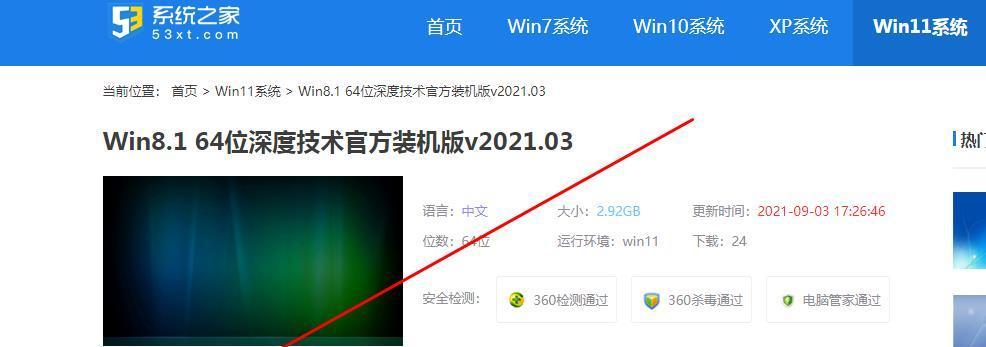
1.准备工作:选择合适的U盘
在开始安装Win8之前,我们需要选择一款容量足够大的U盘。建议选择16GB以上容量的U盘,以确保能够存储系统安装文件和其他必要的驱动程序。
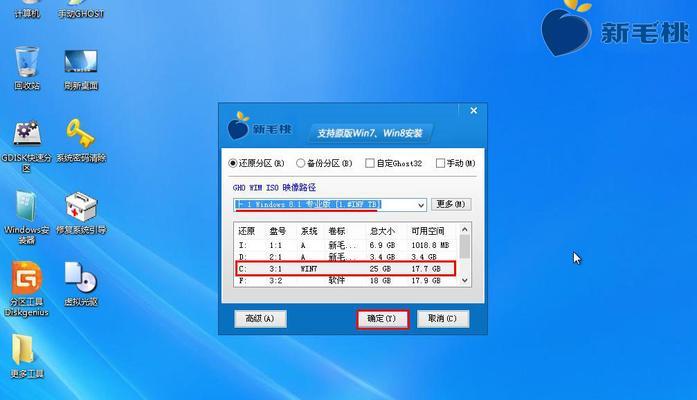
2.下载Win8系统镜像文件
在安装Win8之前,我们需要先下载系统镜像文件。在微软官方网站或其他可信赖的下载站点上下载Win8的ISO文件,并保存到电脑的硬盘上。
3.格式化U盘
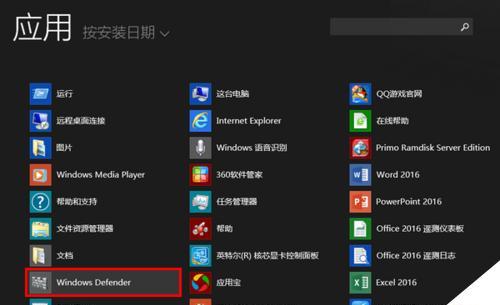
将U盘插入电脑的USB接口后,打开电脑资源管理器,右击U盘图标,选择“格式化”。在弹出的对话框中选择默认格式化选项,并点击“开始”按钮,等待格式化完成。
4.创建U盘启动盘
打开电脑上的U盘格式化工具(如UltraISO),在工具界面中选择“文件”->“打开”,选择之前下载的Win8系统镜像文件,然后点击“启动”->“写入硬盘映像”,选择U盘作为目标设备,点击“写入”按钮。
5.设置电脑启动顺序
重启电脑,按下BIOS设置键(通常是Delete键或F2键)进入BIOS设置界面。在BIOS设置界面中找到“启动顺序”或“BootSequence”选项,并将U盘设置为第一启动设备。
6.保存设置并重启
在BIOS设置界面中保存对启动顺序的更改,并重启电脑。计算机将会通过U盘启动,并进入Win8安装程序界面。
7.选择语言和区域设置
在安装程序界面中,选择合适的语言和区域设置,并点击“下一步”按钮。
8.接受许可协议
阅读微软的许可协议并接受,然后点击“下一步”按钮。
9.选择安装类型
在安装程序界面中,选择“自定义安装”以便进行更详细的设置。
10.创建分区和格式化硬盘
在自定义安装界面中,选择硬盘分区并点击“新建”按钮,然后按照自己的需求进行分区设置。
11.安装系统文件
选择刚才创建的分区并点击“下一步”按钮,安装程序将会开始将系统文件复制到硬盘中。
12.完成安装
安装程序将会自动重启电脑,完成Win8系统的安装。
13.进行基本设置
在重启后的界面中,根据提示进行基本设置,如选择用户名和密码、时区、网络设置等。
14.安装驱动程序
安装Win8系统后,我们还需要安装相应的驱动程序,以确保电脑硬件正常运行。可以通过厂商提供的驱动光盘或官方网站下载最新的驱动程序进行安装。
15.更新系统和应用程序
最后一步是更新Win8系统和安装所需的应用程序,以确保系统性能和安全性。通过WindowsUpdate功能更新系统补丁和驱动程序,并下载所需的应用程序。
通过本文介绍的步骤,使用U盘安装Win8系统将变得简单易行。只需按照提示进行操作,即可轻松安装和配置系统,享受Win8带来的高效率和便捷性。快来动手试试吧!
标签: #盘安装









